使用診斷工具
診斷工具提供即時的重要資訊,有助於軟體分發和修補工作的疑難排解。 控制台使用者在以角色為基礎的管理中,需要診斷角色才能使用診斷工具。 如需如何配置此項目的資訊,請參閱管理角色。
若要存取診斷工具,請以滑鼠右鍵按一下網路檢視中的裝置,然後按一下診斷。 或者,在「排程工作」窗格中,按兩下「排在最前面的失敗代碼」圖表。 您也可以從網路檢視將裝置拖放到診斷工具,這會開啟個別的視窗。
「診斷工具」工具列有下列功能:

-
日誌﹕從此下拉式功能表中,您可以即時從用戶端和核心伺服器提取日誌。 如果您按照工作選取日誌,工具將自動對於反白顯示的工作提取日誌。 從用戶端功能表中,您可以選擇以 zip 檔案的形式,從裝置下載所有記錄。 日誌出現時,將呈現反白顯示的語法,而且可供搜尋。 在核心伺服器功能表中,您可以從核心伺服器下載記錄。
如果日誌檔超過 50 KB,您可以在診斷工具中檢視截斷版本的日誌,您也可以在外部檢視器中檢視日誌。 所有 sdclient 傳回碼都會連結到 Ivanti 社群網站的相關內容,這對於診斷失敗的日誌特別實用。 如果日誌檢視區域有焦點,按下 F5 將重做最後的動作,而且能夠讓您即時觀看用戶端日誌更新。
- 即時探索:
 即時搜尋裝置,然後驗證可以在網路上使用該裝置,而且 Ivanti 能夠與該裝置進行通訊。
即時搜尋裝置,然後驗證可以在網路上使用該裝置,而且 Ivanti 能夠與該裝置進行通訊。 - 清單:
 開啟所選裝置的「清單」視窗。
開啟所選裝置的「清單」視窗。 - Apple 行動裝置指令:
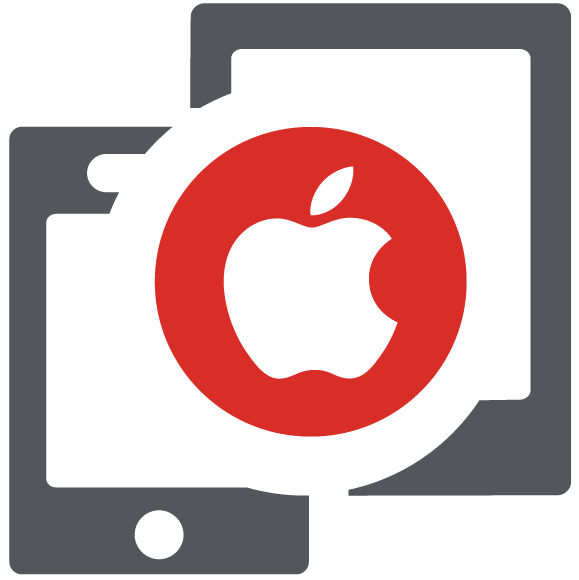 開啟下拉式功能表,在此您可以重新啟動、關閉或啟用/停用所選裝置的遺失模式。 (只有在選取 Apple 裝置時,此選項才會出現。)
開啟下拉式功能表,在此您可以重新啟動、關閉或啟用/停用所選裝置的遺失模式。 (只有在選取 Apple 裝置時,此選項才會出現。) - HTML5 遠端遙控:
 開啟所選裝置的「HTML5 遠端遙控」視窗。
開啟所選裝置的「HTML5 遠端遙控」視窗。 - 檢視用戶端原則工作:
 顯示所選工作的用戶端原則設定,這可用於除錯。
顯示所選工作的用戶端原則設定,這可用於除錯。 - 檢視安全和修補程式資訊:
 顯示偵測到的弱點。
顯示偵測到的弱點。 - 用戶端清單變更歷史記錄:
 顯示新下載的項目。
顯示新下載的項目。 - 用戶端工作歷史記錄:
 顯示所有工作及其狀態的歷史記錄。
顯示所有工作及其狀態的歷史記錄。 - 啟用遠端檔案系統存取:
 讓您在使用執行 Windows 8 (含) 以上版本的裝置時,避免在使用者名稱和密碼相同時彈出要求認證的視窗。 (舊版 Windows 不支援此功能。)
讓您在使用執行 Windows 8 (含) 以上版本的裝置時,避免在使用者名稱和密碼相同時彈出要求認證的視窗。 (舊版 Windows 不支援此功能。) -
 遠端事件檢視器:顯視所選裝置的事件檢視器,使用登入使用者的認證簡化疑難排解的程序。
遠端事件檢視器:顯視所選裝置的事件檢視器,使用登入使用者的認證簡化疑難排解的程序。 - 遠端檔案系統:
 開啟 Windows 檔案總管,使用登入使用者的認證進入所選裝置的 C$ 共用。
開啟 Windows 檔案總管,使用登入使用者的認證進入所選裝置的 C$ 共用。 - 同步原則:
 在裝置上手動開始原則同步。
在裝置上手動開始原則同步。 - 在選取的裝置上重新執行:
 再次執行工作,覆寫本機排程器中指定的設定。
再次執行工作,覆寫本機排程器中指定的設定。 - 終止處理序:
 可讓您輸入處理序 ID 並按一下確定終止裝置上的處理序。 如果您檢視用戶端的執行中處理序,可以反白顯示處理序 ID 並以滑鼠右鍵按一下,從檢視器中停止該處理序。
可讓您輸入處理序 ID 並按一下確定終止裝置上的處理序。 如果您檢視用戶端的執行中處理序,可以反白顯示處理序 ID 並以滑鼠右鍵按一下,從檢視器中停止該處理序。 - 檢視本機排程器工作:
 顯示用戶端本機排程器工作。
顯示用戶端本機排程器工作。 - 檢視執行中的處理序:
 顯示裝置上執行的處理序,並反白顯示 Ivanti 處理序。 可讓您反白顯示處理序 ID,並且以滑鼠右鍵選項終止該處理序。
顯示裝置上執行的處理序,並反白顯示 Ivanti 處理序。 可讓您反白顯示處理序 ID,並且以滑鼠右鍵選項終止該處理序。 - 檢視服務:
 顯示用戶端安裝的所有服務目前的狀態。
顯示用戶端安裝的所有服務目前的狀態。 - 檢視已登入使用者資訊:
 顯示已選取裝置的登入歷史記錄。
顯示已選取裝置的登入歷史記錄。 - 重新啟動:
 傳送警告給使用者,並於三十秒內重新啟動選取的裝置。 使用者無法取消此程序。
傳送警告給使用者,並於三十秒內重新啟動選取的裝置。 使用者無法取消此程序。 - 關機:
 傳送警告給使用者,並於三十秒內將選取的裝置關機。 使用者無法取消此程序。
傳送警告給使用者,並於三十秒內將選取的裝置關機。 使用者無法取消此程序。 - 重新命名電腦:
 變更已選取裝置的 Windows 電腦名稱,並且重新啟動裝置,這樣才能讓名稱變更生效。
變更已選取裝置的 Windows 電腦名稱,並且重新啟動裝置,這樣才能讓名稱變更生效。 - 搜尋 Ivanti 社群網站:
 使用在日誌檔中反白顯示的文字,搜尋 Ivanti 社群尋找詳細資訊。
使用在日誌檔中反白顯示的文字,搜尋 Ivanti 社群尋找詳細資訊。 - 搜尋網路中突顯的日誌檔或目前錯誤代碼 (F3):
 使用在日誌檔中反白顯示的文字,並且在 Web 搜尋中輸入這些文字尋找詳細資訊。 這有助於調查 Microsoft Office 等常用程式或使用標準 MSI 傳回碼的 MSI 安裝所發出的傳回碼。
使用在日誌檔中反白顯示的文字,並且在 Web 搜尋中輸入這些文字尋找詳細資訊。 這有助於調查 Microsoft Office 等常用程式或使用標準 MSI 傳回碼的 MSI 安裝所發出的傳回碼。 - 尋找:提供在裝置清單檢視中進行的即時搜尋。
- 匯出到 CSV 檔案:
 建立用戶端和工作清單的 CSV 匯出。
建立用戶端和工作清單的 CSV 匯出。 - 重設欄順序:
 重設診斷視窗的欄順序。
重設診斷視窗的欄順序。 - 重新整理:
 重新整理「診斷工具」視窗中顯示的內容。
重新整理「診斷工具」視窗中顯示的內容。